Como corrigir o “erro ao estabelecer uma conexão com o banco de dados” no WordPress?
Publicados: 2023-07-18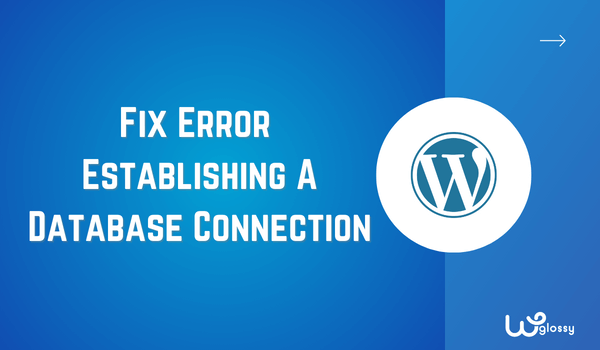
Se você está enfrentando um problema de “erro ao estabelecer uma conexão com o banco de dados” no WordPress, este guia é para você. É um dos problemas comuns do WordPress em que o banco de dados causa problemas porque foi corrompido ou você está usando informações incorretas.
Muitos outros problemas também podem causar o problema, mas a parte boa é que não é um problema insolúvel. Como uso o WordPress há mais de uma década, corrigi esse problema várias vezes para meus clientes e estou bem ciente das soluções.
Pela sua ajuda, vou divulgar todas essas soluções abaixo em detalhes para que você possa se livrar desse problema sozinho em sua casa sem a ajuda de ninguém. Vamos entrar em detalhes e descobrir como corrigir o erro ao estabelecer conexão com o banco de dados no WordPress.
O que é o problema “Erro ao estabelecer conexão com o banco de dados” e suas causas
Antes de prosseguir, quero que você saiba sobre o “erro ao estabelecer conexão com o banco de dados”. Quais são suas principais causas e onde você está cometendo erros? Isso nos ajudará a entender melhor o problema.
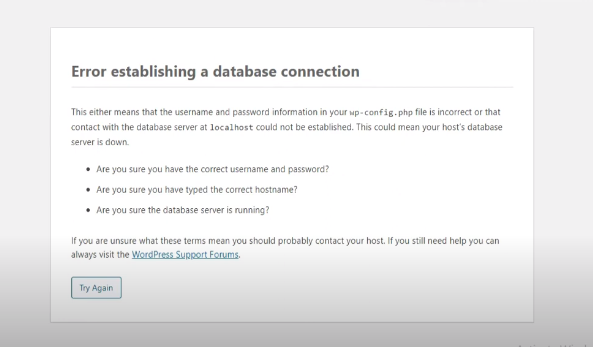
O WordPress é um CMS (sistema de gerenciamento de conteúdo) que nos permite postar conteúdo online para o público, mas você já se perguntou onde ele armazena seu conteúdo? Ele armazena dados em MySQL, um renomado sistema de gerenciamento de banco de dados.
Com a ajuda do MySQL, podemos armazenar e obter acesso aos nossos dados sempre que quisermos. No entanto, às vezes, ao tentar acessar seu site WordPress, você pode encontrar uma mensagem de erro irritante que diz: “Erro ao estabelecer uma conexão com o banco de dados”.
As principais causas desse erro podem variar, mas existem alguns culpados comuns a serem considerados, como credenciais de banco de dados. Isso significa que as informações necessárias para se conectar ao banco de dados MySQL, nome de usuário, senha, etc., podem ter sido inseridas incorretamente ou alteradas.
Outra causa pode ser um problema com seu servidor de hospedagem na web. O servidor que hospeda seu site pode estar com problemas, como alto tráfego ou limitações de recursos, que podem não conseguir estabelecer uma conexão com o banco de dados.
Além disso, se o seu banco de dados MySQL estiver com problemas, isso pode levar à mensagem “Erro ao estabelecer conexão com o banco de dados”. Problemas como corrupção, configuração incorreta ou recursos insuficientes podem ser o motivo desse problema.
7 maneiras de corrigir o erro ao estabelecer conexão com o banco de dados no WordPress
Agora que você conhece as principais possíveis causas do erro de conexão com o banco de dados, vamos às soluções. É melhor seguir os métodos um por um; primeiro, verifique a solução de credencial de login e depois a hospedagem na web; se não funcionarem, peça ajuda com a terceira solução!
1. Verifique a credencial de login do banco de dados
A principal razão pela qual enfrentamos problemas de erros de conexão com o banco de dados é por causa das credenciais de login. Geralmente acontece quando mudamos a hospedagem do site WordPress para outro servidor.
Isso pode ser corrigido com o wp-configure. arquivo php. Você só precisa acessar este arquivo no banco de dados e verificar se suas credenciais de login correspondem a ele. Caso contrário, você deve editar as configurações do banco de dados MySQL relacionadas às credenciais do usuário.
- Tenha acesso ao cPanel do seu servidor de hospedagem.
- Em seguida, encontre “ Gerenciador de arquivos ” nas opções.
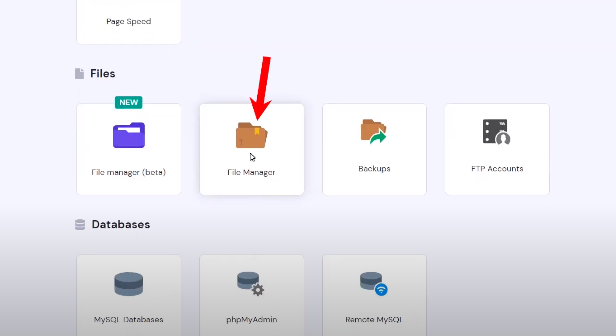
- Vá para a opção “ Public.html ”.
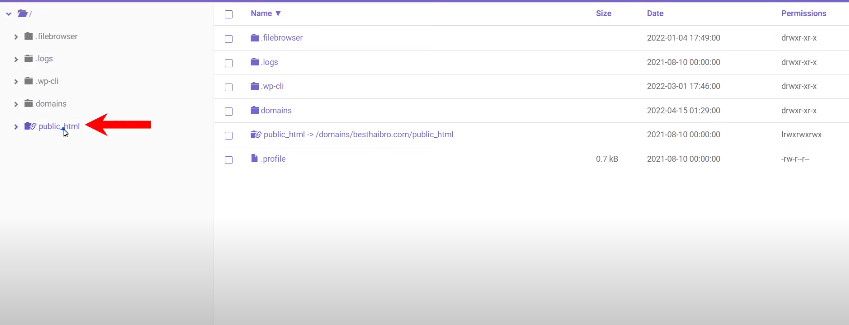
- Clique duas vezes em “ wp-config.php ” para obter acesso ao arquivo.
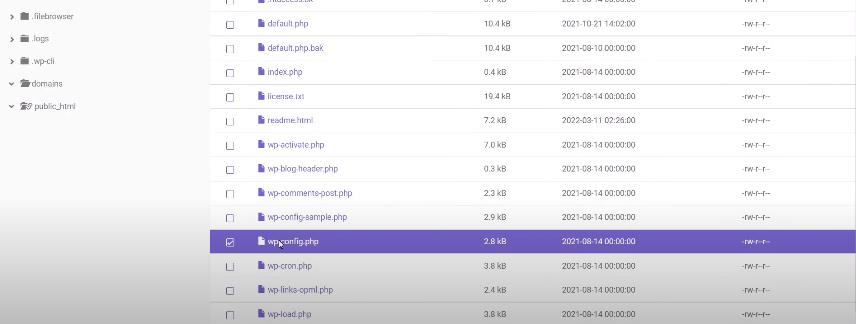
- No arquivo “ wp-config.php ”, encontre o nome de usuário, nome do banco de dados, etc.
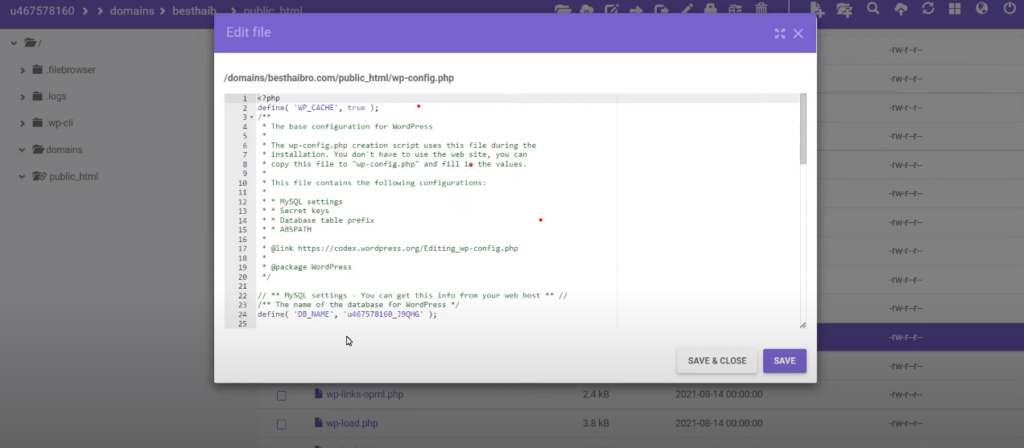
- Você pode facilmente encontrar as credenciais entre o código assim:
- /** O nome do banco de dados para WordPress */
- define( 'DB_NAME', ' database_name_here ' );
- /** Nome de usuário do banco de dados MySQL */
- define( 'DB_USER', ' username_here ' );
- /** Senha do banco de dados MySQL */
- define( 'DB_PASSWORD', ' password_here ' );
- Anote o nome de usuário, o nome do banco de dados e a senha.
- Volte para o cPanel e vá para “ banco de dados MySQL ”.
- Você verá uma lista de seus bancos de dados e usuários MySQL atuais.
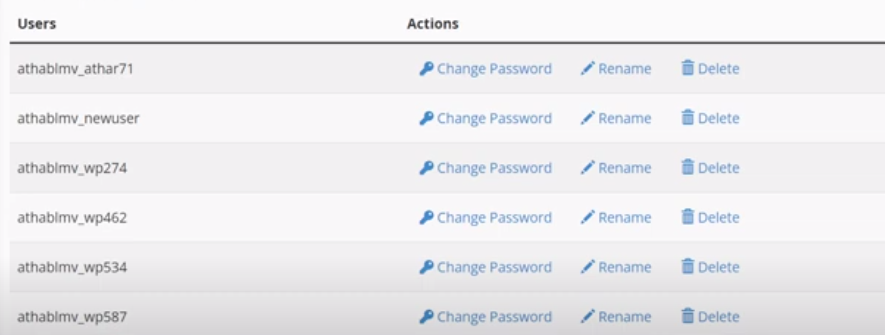
- Encontre o nome de usuário correto que é o mesmo que está escrito no arquivo “wp-config.php”.
- Se não forem semelhantes, atualize as credenciais no arquivo “wp-config.php”.
- define('DB_NAME',' fill_this_with_your_current_database_name' );
- define('DB_USER',' fill_this_with_your_current_username ');
- define('DB_HOST',' fill_this_with_your_current_localhost ');
Agora, tente acessar seu site WordPress novamente. O problema de erros de conexão com o banco de dados deve ser resolvido se as credenciais de login forem a causa.
2. Entre em contato com o provedor de hospedagem na web
Se a primeira opção não funcionar, entre em contato com o provedor de hospedagem na web. Seu servidor MySQL pode ser o motivo de toda essa confusão. Às vezes, os servidores ficam inativos porque ultrapassam o número máximo de clientes por vez.
Geralmente acontece com hospedagem compartilhada porque todos os sites usam os mesmos recursos do servidor de hospedagem. A melhor solução para esse problema é entrar em contato com seu provedor de serviços de hospedagem e instalar um plug-in de cache da Web para reduzir a carga do servidor.
Nota: Eu recomendo usar Perfmatters, WP-Rocket ou o plug-in FlyingPress para cache da web. Eles têm muitos outros recursos, como otimização de bancos de dados, etc., para garantir que a carga em seu servidor não seja excessiva.

Da mesma forma, recomendo comprar hospedagem gerenciada de classe mundial, como a Cloudway s, para que você forneça uma carga mínima ao servidor. Com esta hospedagem em nuvem superior, você nunca enfrentará um problema comum do WordPress, como erro ao estabelecer conexão com o banco de dados no WordPress.
3. Repare o banco de dados do WordPress
Aqueles que têm certeza de que seu banco de dados do WordPress está corrompido, e é por isso que você não consegue fazer login no seu site, devem usar a função “ Reparar banco de dados ”. Ele foi projetado para reparar arquivos corrompidos que se tornam o motivo de erros.
- Entre no cPanel e selecione o banco de dados MySQL .
- Encontre a configuração da opção “ Modificar bancos de dados ”.
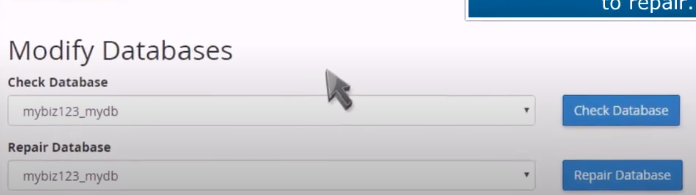
- Nas configurações “ Modificar bancos de dados ”, você verá a opção “Reparar banco de dados”.
- Primeiro, selecione seu banco de dados e clique na opção “ Reparar banco de dados ”.
- Levará algum tempo, mas assim que for reparado, tente fazer login no seu site.
4. Conserte o banco de dados corrompido do WordPress
Plugins e temas são cruciais no problema de “erro ao estabelecer uma conexão com o banco de dados”. Não verificamos o tema e os plugins e os baixamos para o nosso site sem considerar as consequências.
Para resolver esse problema, considere quando você ativou um novo tema e plugin pela última vez. Se foi um dia ou algumas horas atrás antes de você ver o erro de conexão com o banco de dados, esse pode ser o problema. Vá para o painel ou ative um novo tema da biblioteca.
Se o problema ainda for o mesmo de antes, verifique os plugins. Exclua o plug-in que você ativou recentemente; se você não conseguir acessar o painel, vá para “cPanel > Gerenciador de arquivos > Public_html > wp-content > plugin.
Depois de encontrar o arquivo “ Plugin ” no banco de dados, clique duas vezes nele. Selecione a opção “ Renomear ” e altere o nome do arquivo. Por exemplo, você pode adicionar “ desativar ” após o nome do plug-in (desativar plug-in) ou adicionar qualquer outra coisa, mas certifique-se de lembrar o nome.
Ao renomear o arquivo, todos os plugins serão desabilitados automaticamente por um período específico até que você renomeie o arquivo novamente com o nome correto (plugin). Portanto, tente fazer login no seu site usando as credenciais e veja se o problema foi resolvido.
Nota: Não se esqueça de alterar o nome do arquivo para “plugin” após conectar-se ao site .
5. Corrigir banco de dados corrompido
Se a terceira opção não funcionar para você, você deve reparar o banco de dados corrompido. O motivo desse problema é o mesmo, usando o plug-in ou temas corrompidos. Felizmente, a solução não é muito difícil, mas requer toda a sua atenção.
- Vá para o cPanel do seu servidor de hospedagem.
- Encontre a opção “ Gerenciador de arquivos ” e selecione-a.
- Clique no nome do arquivo “ wp-config.php .”
- Edite o arquivo “wp-config.php” e adicione o código “wp_allow_repair” acima da linha ('Isso é tudo, pare de editar! Bom blogging' ).
- define(' WP_ALLOW_REPAIR ', verdadeiro);
- Clique em salvar e execute este link em seu navegador: http://www.your-site-domain.com/wp-admin/maint/repair.php.
Ao executar este link, você terá duas opções: “ Reparar banco de dados ” e “ Reparar e otimizar banco de dados. ” você pode escolher qualquer opção adequada para o seu site. Depois, tente acessar seu site WordPress.
6. Crie um novo banco de dados
Esta etapa é melhor quando nenhuma outra solução funciona porque se trata de criar um novo banco de dados em vez de reparar o anterior. Após seguir as etapas, todos os problemas relacionados ao banco de dados do seu site serão resolvidos.
- Obtenha acesso ao cPanel e selecione “ Bancos de dados MySQL ”.
- Em seguida, crie um novo banco de dados inserindo qualquer nome como paul, mydatabase etc.
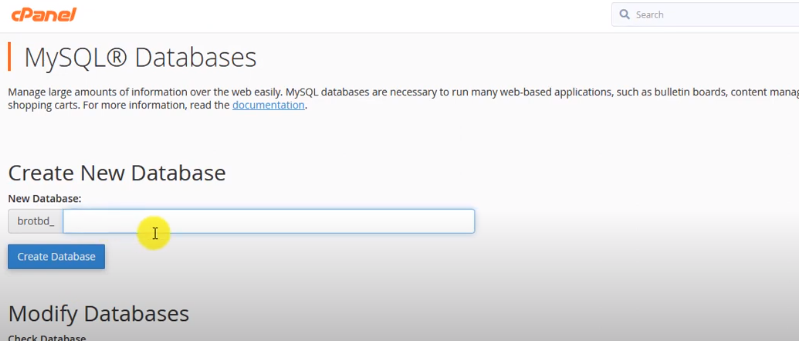
- Após criar um banco de dados, clique em “ Voltar ”.
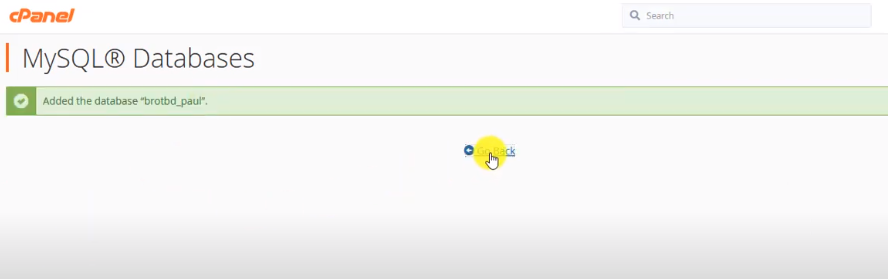
- Role a página e vá para a seção “ Adicionar novo usuário ”.
- Adicione um nome de usuário e defina uma senha.
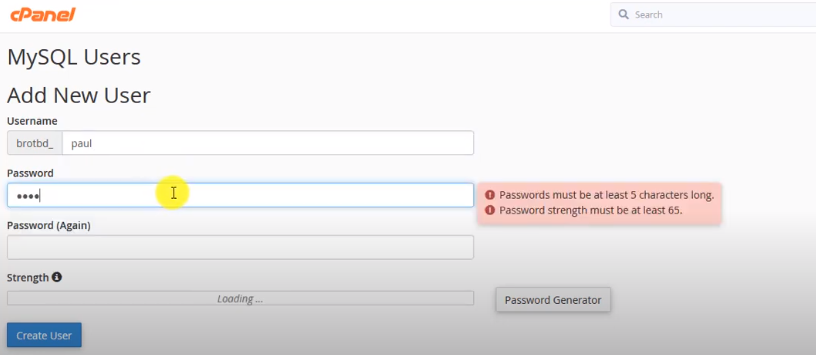
- Clique em “ Criar usuário ”.
- Role para baixo novamente e encontre a opção “ Adicionar usuário ao banco de dados ”.
- Adicione os nomes de “ nome de usuário ” e “ banco de dados ” que você definiu acima.
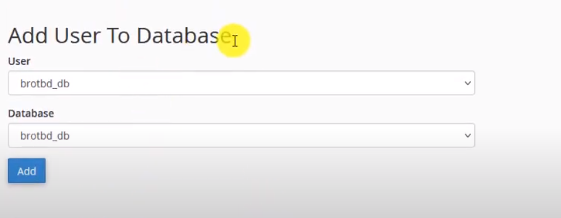
- Na aba seguinte, clique em “Atribuir todos os privilégios”; é isso.
7. Reinicialize seu servidor da Web
O próximo e último passo é reiniciar seu servidor web, a mesma função que temos em nossos smartphones, laptops, etc. Após a reinicialização, o problema de “erro ao estabelecer uma conexão com o banco de dados” será resolvido.
- Tenha acesso ao cPanel.
- Encontre a opção “ Reinicialização do sistema ” e clique nela.
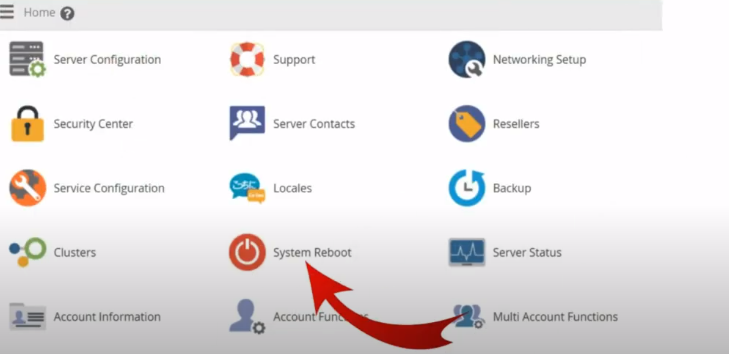
- Selecione “ Reinicialização normal do servidor ” e “ Prosseguir. ”
Conclusão
WordPress tem muitos problemas comuns. Espero que você tenha uma ideia sobre como corrigir o problema de “erro ao estabelecer conexão com o banco de dados” no WordPress. Discuti as sete melhores soluções acima com um guia passo a passo abrangente com capturas de tela.
Quero garantir que você leu tudo e seguiu as etapas corretamente. A maioria das etapas inclui a edição do banco de dados, o que pode levar a um grande problema se não for seguido corretamente. Portanto, tenha cuidado e não se esqueça de otimizar seu banco de dados do WordPress regularmente.
